

当前有不少伙伴表示自己还不会将MathType嵌入word中,下面尣尐小编就来讲解关于将MathType嵌入word中的操作流程,希望对你们有所帮助哦。
MathType相关推荐:
MathType提供四种类型的公式输入:inline(文本中的公式)、display style(没有编号的单行公式)、left numbered display style(编号在左边)、right numbered display style(编号在右边),具体如图所示。
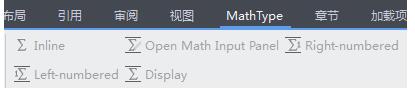
1.在每一章节的正文中插入MathType分节符
主菜单上选择MathType菜单插入段/分节符,在新段落输入这一章节的段号,例如插入第4章,输入4即可。
2.修改MathType方程号码的格式
在主菜单上选择MathType菜单中选中“章号码”、“方程号码”、“分隔符()”、“分隔符”,点击即可修改系统默认的格式。
3.利用MathType输入方程
打开MathType,输入需要插入的公式,点击文件——更新MathType插入公式,点击推出MathType软件,即可显示刚才插入的公式。

4.在Word内的方程后面插入方程编号
在Word主菜单上选择MathType菜单——插入方程编号(N),就会在方程的后面出现该方程的编号。
以上就是尣尐小编分享将MathType嵌入word中的操作流程。有需要的朋友赶快来看看本篇文章吧。
注:文中插图与内容无关,图片来自网络,如有侵权联系删除。